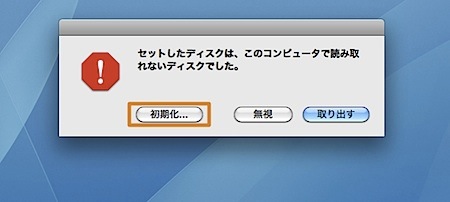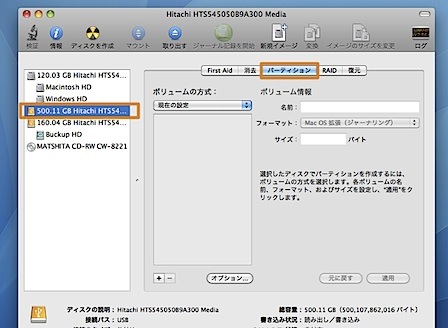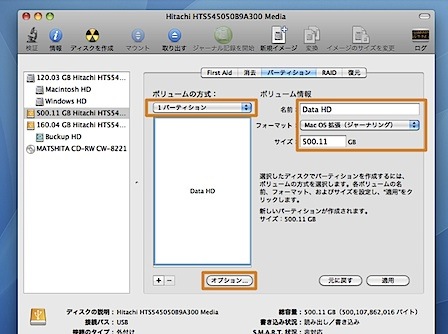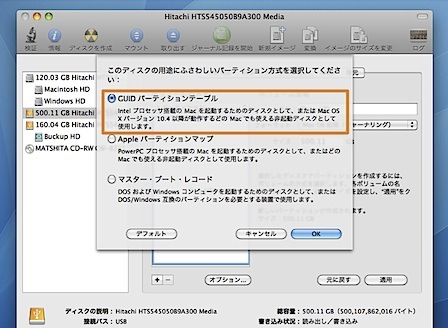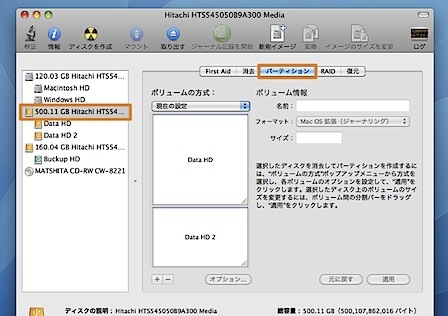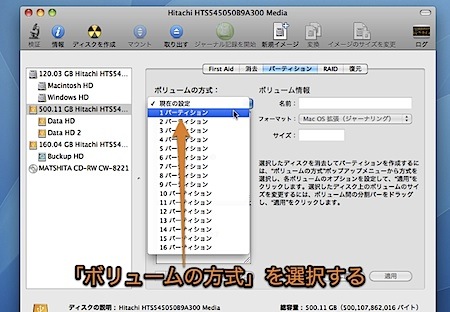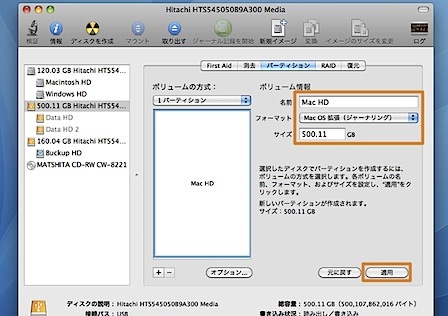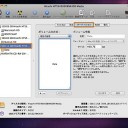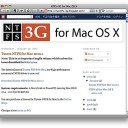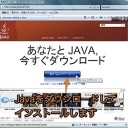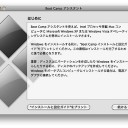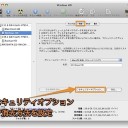ディスクユーティリティ.appを使用して、Macのハードディスクをフォーマット(初期化)する方法を紹介します。
ハードディスク内のすべてのデータが消去されるので注意が必要です。
Macのハードディスクを初期化する
フォーマットとは、メディアの記憶領域を小さな区域に分け、さらに、どの情報がどこの区域に記録しているかの管理情報を記録する領域を設けること、または、そのデータ記録方式のことです。
紙のノートに例えれば、ノートのページに番号を割り振り、さらに、索引を付けるようなものです。
フォーマットは初期化またはイニシャライズとも言います。
なお、フォーマットを行うことにより、フォーマット以前に記録されていた情報はすべて消去されます。自己責任で注意して行ってください。
新しいハードディスクをフォーマットする方法
全くフォーマットしたことが無い新しいハードディスクを使用するには、フォーマットしてMacが利用できるようにすることが必要です。フォーマットを開始するには、まず、Macに新しいハードディスクを繋げます。
以下のような警告ダイアログが自動的に表示されます。「初期化」を押します。
自動的にディスクユーティリティ.appが立ち上がります。
なお、通常の店舗で売っている外付けハードディスクは、Windowsのフォーマット形式「FAT32」や「NTFS」であらかじめフォーマットされている場合が多いです。
その場合は警告ダイアログが表示されないので、「起動ディスク(Macintosh HDなど)」→「アプリケーション」→「ユーティリティ」と移動し手動で「ディスクユーティリティ」を起動します。
フォーマットするハードディスクを左の欄から選択し、「パーティション」タブをクリックします。
ハードディスクの選択を間違えないように注意してください。とんでもないことになります。
「ボリュームの方式」欄で何個のパーティションを作成するか指定します。パーティションは後で追加できる
「ボリューム情報」欄でボリュームの名前を入力します。「フォーマット」欄は通常の使用形態であれば、「Mac OS拡張(ジャーナリング)」で大丈夫です。「サイズ」欄はそのままにしておきます。
さらに、「オプション」を押します。
「GUID パーティションテーブル」になっていることを確認します。
IntelMac以降では他のパーティションテーブルにする必要はまずありません。
「OK」を押します。
これで「適用」ボタンを押すとフォーマットが始まります。しばらく時間がかかります。終了すると、使用できるようになります。
使用していたハードディスクを再度フォーマットする方法
使用していたハードディスクをフォーマットすることもできます。なお、フォーマットすると記録した情報はすべて消去されるので注意してください。
設定方法は新しいハードディスクをフォーマットする方法とほとんど同じです。
ディスクユーティリティを起動し、ハードディスクを慎重に左の欄から選んで、「パーティション」タブを選択します。
「ボリュームの方式」欄を変更します。
この欄のプルダウンで設定を変更すると、ハードディスク全体をフォーマットして新たにパーティションを作成します。
既存のパーティションには影響を与えない「パーティションを追加」する場合
後の設定方法は、新しいハードディスクをフォーマットする方法と同じです。
データを完全に削除するためにフォーマットする
PCでは、ハードディスクを完全消去する手段として、物理フォーマット(ローレベルフォーマット)を行うことがあります。
Macでは、その代わりにディスクユーティリティを使用してデータの完全消滅させることができます。
詳しくは記事「Macのハードディスクからデータを完全消去する方法」
なお、この記事はMac OS X 10.6 Snow Leopardで作成しました。
以上、Macのハードディスクをフォーマット(初期化)する方法でした。